在本文中,鸿哥主要给大家介绍,两个路由器有线连接的设置方法;
也就是用网线,把两个路由器连接起来,经过相关设置后,两个路由器都能够上网的方法。
两个路由器连接上网的设置方法,其实有2种:
无线连接
有线连接
本文中,鸿哥只介绍两个路由器有线连接的设置方法。
如果你想用无线的方式,来连接两个路由器上网,具体的设置,可以点击阅读下面的文章:
重要说明:
请确保你的第一个路由器是可以正常上网的,否则设置后第二个路由器也无法上网。如果你的第一个路由器现在不能上网,请自行按照正常步骤,设置它连接宽带上网。
如果你不知道如何设一个路由器,连接宽带上网,可以点击阅读下面的文章:
方法一、路由器2设置动态IP上网
1、有线连接两个路由器
路由器2中的 WAN 接口,用网线连接到路由器1的LAN(1\2\3\4)中任意一个接口。
电脑用网线,连接到路由器2的LAN(1\2\3\4)中任意一个接口。

2、设置路由器2动态IP上网
登录到路由器2的设置页面,找到“上网设置”或者“WAN口设置”选项,设置路由器2动态IP上网,如下图所示。
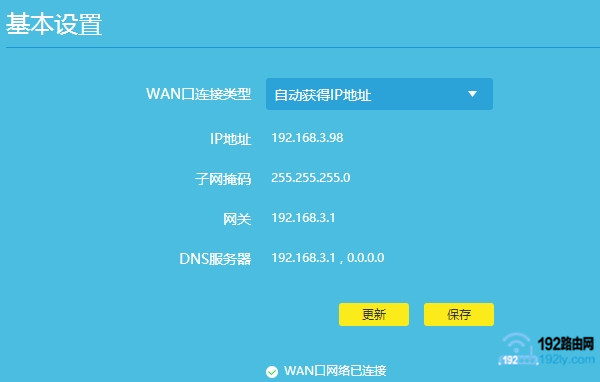
注意问题:
动态IP上网,在有些路由器中,又叫做:自动获得IP地址上网、DHCP上网、自动获取 等。
3、修改路由器2的LAN口IP地址
在路由器2的设置页面,找到“LAN口设置” 或者 “局域网设置”的选项,把路由器2的LAN口IP地址,修改为与路由器1的LAN口IP地址,不在同一个网段。
这里可能很多新手用户,理解不到,IP地址不在同一个网段,是什么意思;下面鸿哥进行举例说明:
如果路由器1的LAN口IP地址是:192.168.1.1 ;路由器2的LAN口IP地址,就不能是192.168.1.1了。
可以把路由器2的LAN口IP修改为:192.168.0.1、192.168.2.1、192.168.3.1、192.168.4.1等等。
鸿哥自己第一个路由器的LAN口IP地址是:192.168.1.1;所以,我把路由器2的LAN口IP地址,修改成了:192.168.2.1,如下图所示。
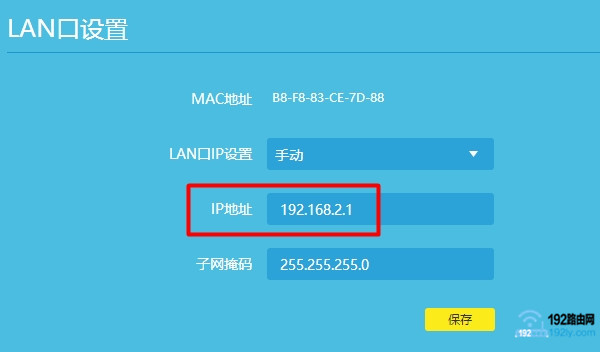
大家自己在操作的时候,请根据你自己第一个路由器的LAN口IP地址,来修改路由器2的LAN口IP地址。
重要说明:
修改路由器2的LAN口IP地址后,以后请使用修改后的这个IP地址,来打开路由器的设置页面。
在本文中,以后我需要使用192.168.2.1这个IP地址,才能登录到路由器2的设置页面了。
方法二、路由器2设置成无线交换机
1、连接电脑和路由器2
把路由器2插上电源,然后电脑用网线连接到路由器2的LAN接口。

重要说明:
路由器2暂时不要用网线,连接到路由器1中;待所有设置完成后,最后才能有线连接两个路由器。
2、修改路由器2的LAN口IP地址
同样在路由器2的设置页面,找到“LAN口设置” 或者 “局域网设置”的选项。
然后把路由器2的LAN口IP地址,修改为与路由器1的LAN口IP地址,在同一个网段。
如果你无法理解,两个路由器的LAN口IP地址,在同一个网段,是什么意思,请仔细阅读下面的内容。
如果路由器1的LAN口IP地址是:192.168.1.1 ;那么路由器2的LAN口IP地址,必须是:192.168.1.2-192.168.1.254 这个范围中的一个IP地址。
如果路由器1的LAN口IP地址是:192.168.0.1 ;那么路由器2的LAN口IP地址,必须是:192.168.0.2-192.168.0.254 这个范围中的一个IP地址。
鸿哥自己第一个路由器的LAN口IP地址是:192.168.1.1;所以,我把路由器2的LAN口IP地址,修改成了:192.168.1.2,如下图所示。
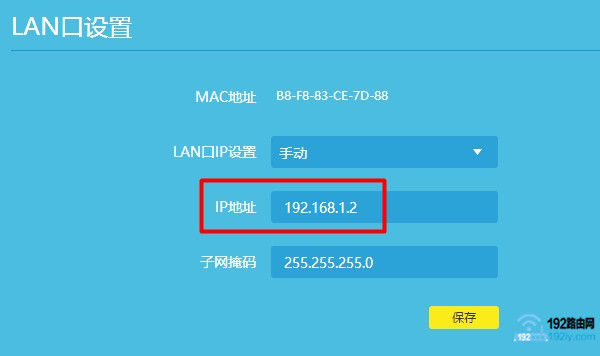
重要说明:
修改路由器2的LAN口IP地址后,以后请使用修改后的这个IP地址,来打开路由器的设置页面。
在本文中,以后我需要使用192.168.1.2这个IP地址,才能登录到路由器2的设置页面了。
3、关闭路由器2的DHCP
用修改后的IP地址,重新登录到路由器2的设置页面,找到“DHCP服务器”选项,然后设置关闭DHCP服务器,如下图所示。
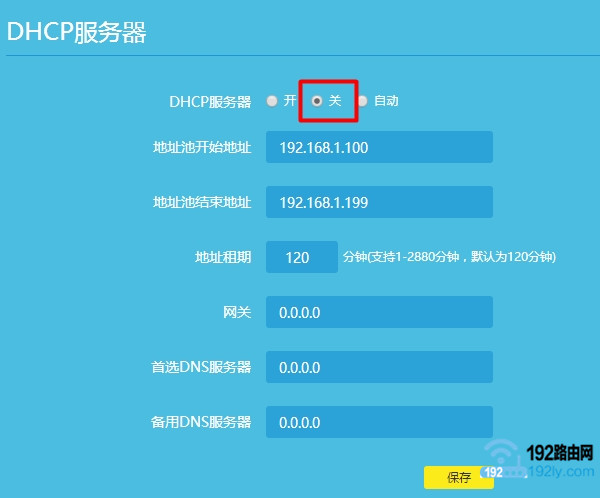
4、有线连接两个路由器
用一根网线,一头插在路由器2的LAN(1\2\3\4)接口,另一头连接到第一个路由器的LAN(1\2\3\4)接口中任意一个。
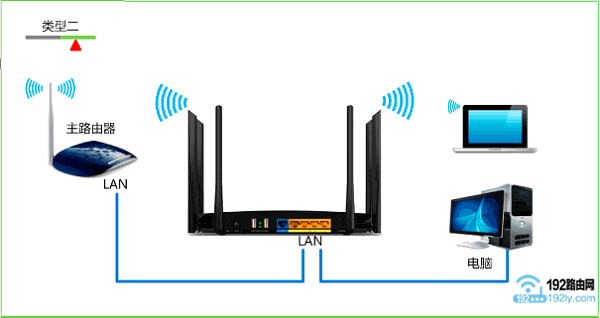
注意问题:
在本方法中,路由器2的WAN接口,不要连接任何设备,让它处于空闲状态。
以上内容,就是关于两个路由器有线连接的设置方法,新手用户,建议多浏览几次文章,严格按照教程中的步骤操作,步骤的先后顺序不能乱,否则会出现问题。
相关文章:
原创文章,作者:陌上归人,如若转载,请注明出处:http://jc.a300.cn/luyouqi/qiu-zhu/2r-yxlj-sz.html
